带你玩转模型法线,实验一下大胆的想法(法线贴图 | shader | Unity | python | 爬虫)
Posted 林新发
tags:
篇首语:本文由小常识网(cha138.com)小编为大家整理,主要介绍了带你玩转模型法线,实验一下大胆的想法(法线贴图 | shader | Unity | python | 爬虫)相关的知识,希望对你有一定的参考价值。
一、前言
嗨,大家好,我是新发。
做3D项目的同学应该对法线贴图不陌生,新手同学可能一开始比较懵逼,什么是表面法线?什么是法线贴图?为什么法线贴图长这个样子?法线贴图有什么用?等等这些问题,今天,我就带大家来一次【法线探险之旅】吧~
二、直观感受法线贴图
首先我们先来直观感受下法线贴图的效果,我们打开下面这个网站,
地址:https://cpetry.github.io/NormalMap-Online/
这个网站可以在线生成法线贴图,中间那张偏蓝紫色的图片就是法线图了,右边是应用了这张法线贴图的平面,可以看到这个平面具有了凹凸的效果。
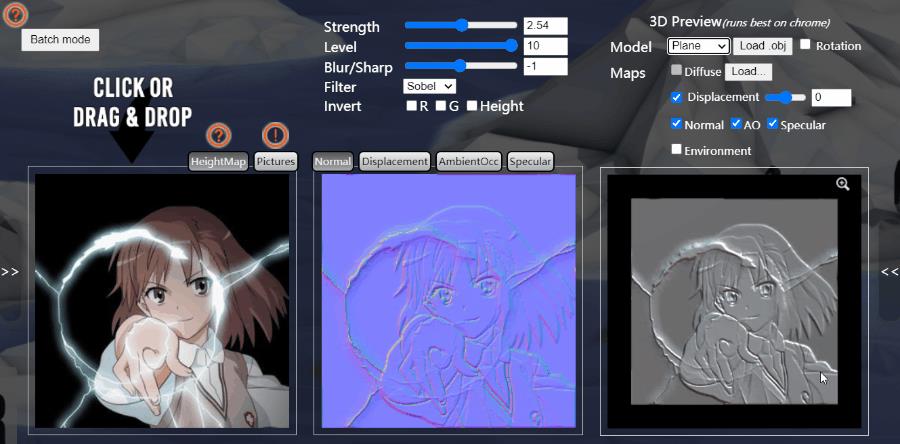
三、表面法线
1、表面法线的概念
首先我们需要先知道什么是表面法线。Unity官方的解释是:
The surface angle can be represented as a line protruding in a perpendicular direction from the surface, and this direction (which is a vector) relative to the surface is called a “surface normal”, or simply, a normal.
翻译成人话就是垂直于模型表面的向量就是表面法线,为了方便大家理解,我刻意做了个Demo来演示表面法线,如下:
注:显示表面法线的代码见文章末尾附录:
NormalVisualizerWithGizmo.cs代码。

我们的3D模型是由网格组成的,一般都是由一个个三角网格组成,一个三角网格就是一个小平面,垂直于这个平面的向量就是法线了。
2、空间与坐标系
在Unity中,我们常听到的是世界坐标和局部坐标,对应的空间是世界空间和局部空间;而我们的法线是基于切线空间的,在介绍切线空间之前,我们先温习一下世界空间和局部空间。
2.1、世界空间——世界坐标系
世界坐标的方向是绝对的,如果我们从电脑屏幕往里看,则世界坐标系的x轴(红色)朝右,y轴(黄绿色)朝上,z轴(蓝色)朝屏幕里面,像这样子:
注:了演示我特意去找了个笔记本的模型,把笔记本的贴图扣成透明的,方便透过屏幕看到屏幕里面的妹子,效果还不错吧~
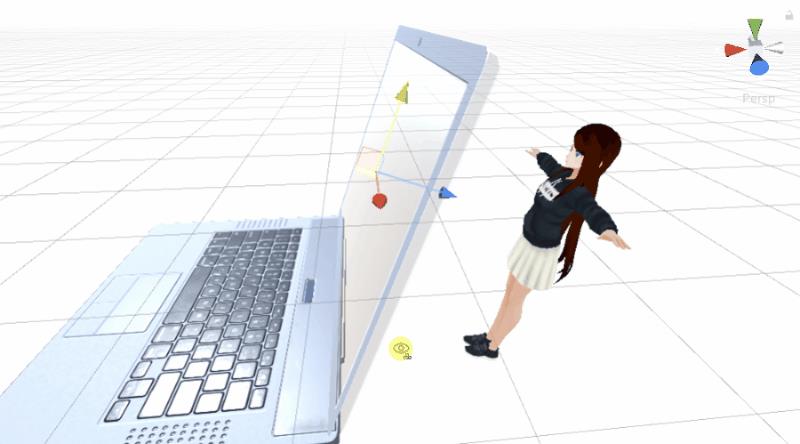
2.2、局部空间——局部坐标系
局部坐标系是物体内部的一个相对的坐标系,局部坐标系为随着物体的位移、旋转而发生变化,我们可以在Unity的工具栏这里切换世界坐标系和局部坐标系,如下:
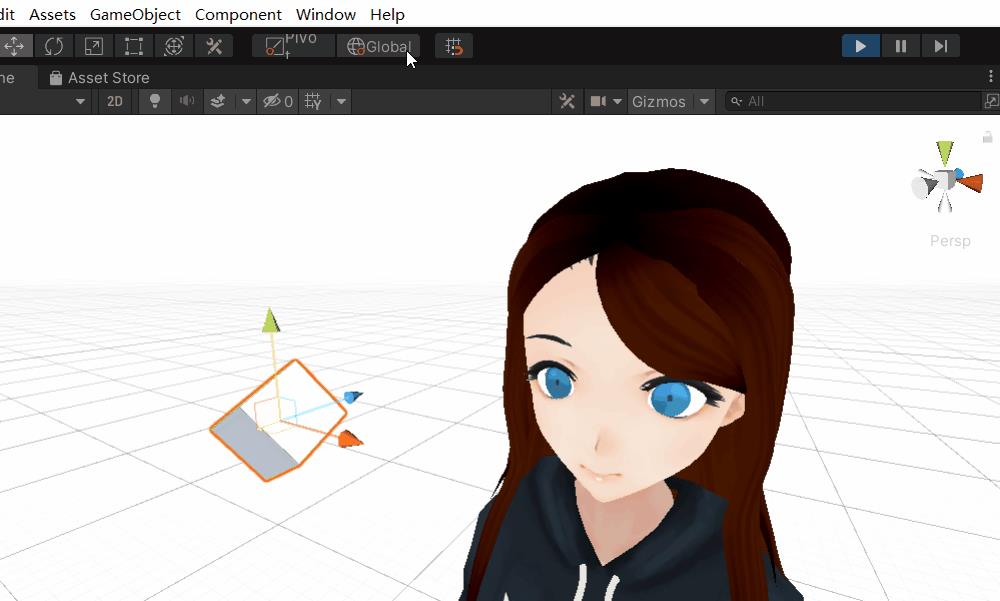
如果你把一个物体A作为另一个物体B的子物体,则我们在Inspector界面看到物体A的坐标为局部坐标,只有当一个物体没有父物体的时候,Inspector显示的坐标才为世界坐标。
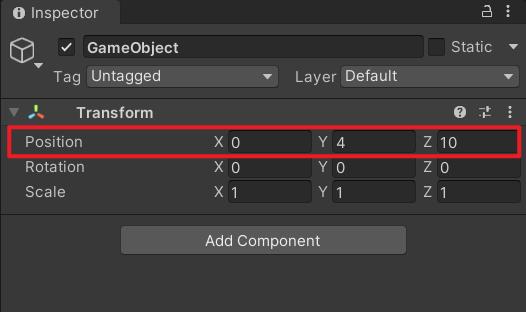
2.3、切线空间——切线坐标系
或许你也常听说过UV坐标,其实,纹理的UV坐标就是切线空间的x轴和y轴,不过U、V坐标的范围是0~1。
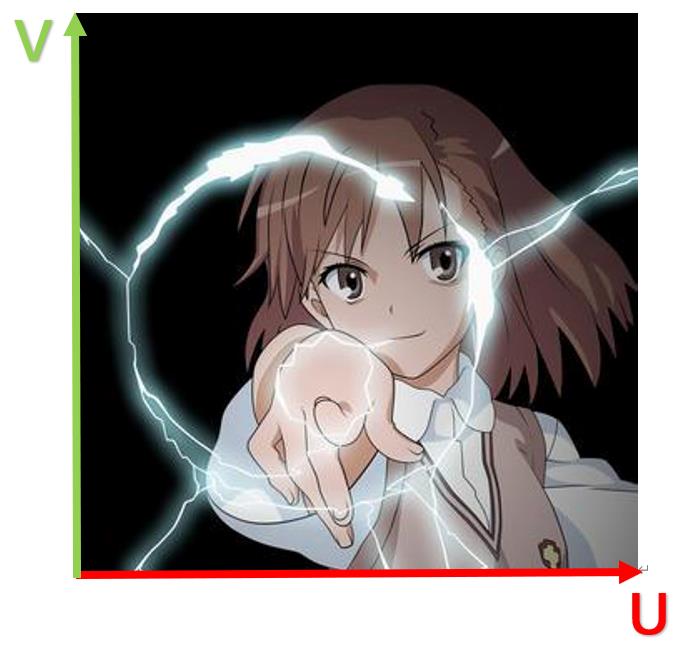
注:为什么用
UV这两个字母呢?因为XYZ三个字母被用了,所以用UV。
聪明的你肯定发现了,如果再加上一个W轴,不就构成了UVW坐标系了吗?没错,这个就是切线空间坐标系了,不过切线坐标系的轴的命名有另一套叫法:TBN,为了方便对照,我画个表格:
| 切线空间坐标轴 | 名称 | 对应关系 |
|---|---|---|
| T | 切线轴(tangant) | 对应x轴,或u轴 |
| B | 副切线轴(bitangent) | 对应y轴,或v轴 |
| N | 法线轴(normal) | 对应z轴,或w轴 |
模型网格的每个三角网格都有各自的切线空间,而我们的法线向量就是基于切线空间坐标系的。
2.4、小结
法线向量就是基于切线空间坐标系的,切线坐标系的三个轴是T、B、N。
四、法线贴图
有了表面法线数据,那我们如何存储这些法线数据呢?
法线是一个三维向量,比如(0, 0, 1),正好,我们的RGB颜色也是一个三维数据,所以,我们就可以把法线信息使用RGB颜色来存储成为一张图片了。
1、法线贴图如何存储法线数据
在切线空间坐标系中,正常情况下,法线垂直于表面,也就是法线垂直于TB平面(或者UV平面),这种情况,法线向量为(0, 0, 1),如果对应成归一化的RGB就是蓝色了,
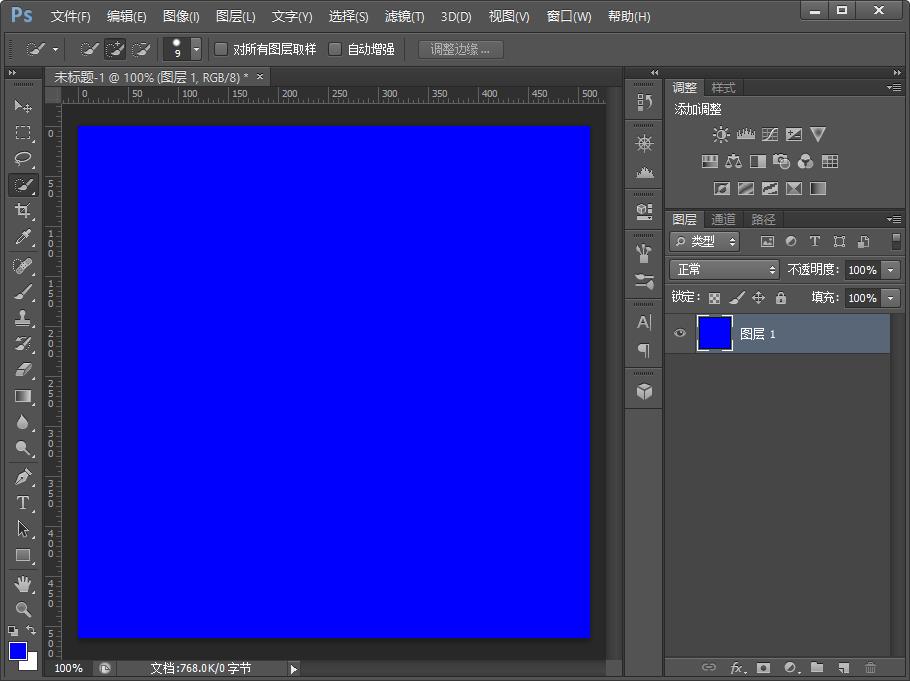
可是我们是可以让法线朝者TB轴的负方向偏的,比如(-0.1, -0.4, 1),但,归一化的RGB颜色是范围是0 ~ 1,它不能表示负数,所以,并不是简单地把法线向量作为归一化的RGB颜色值进行存储,而是经过了如下的变换:
rgb = (normal + 1) / 2
假设法线向量为(0, 0, 1),那么通过公式计算出来的归一化RGB则为(0.5, 0.5, 1),对应成颜色值就是(128, 128, 255),效果如下:
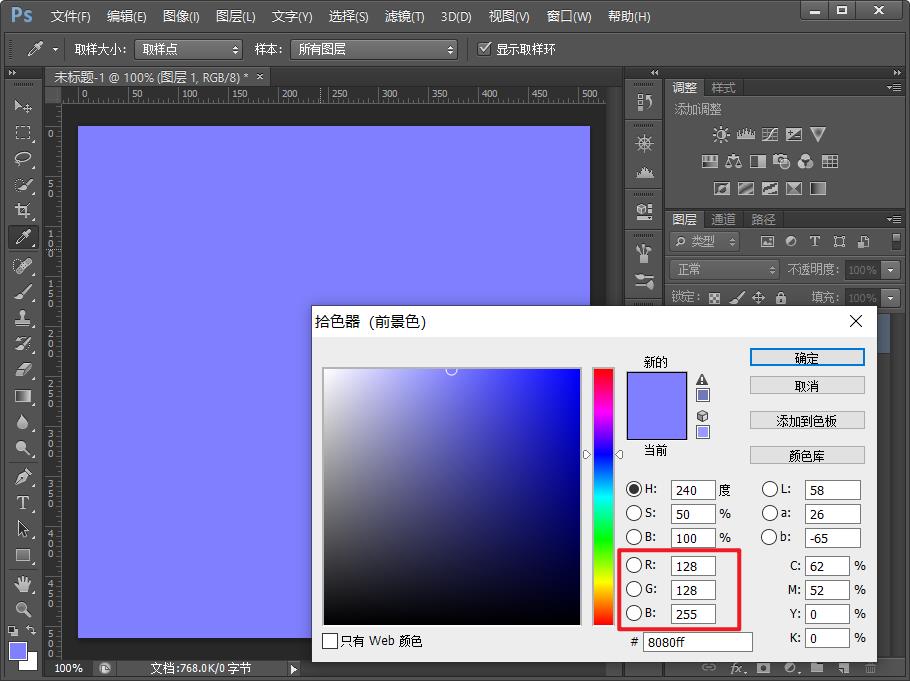
2、有法线贴图与无法线贴图效果对比
我们先看一下上面的笔记本电脑模型的法线贴图,看到这里,你应该知道为什么法线贴图的主色调是偏蓝紫色了吧~

模型本身是平平的,如下:
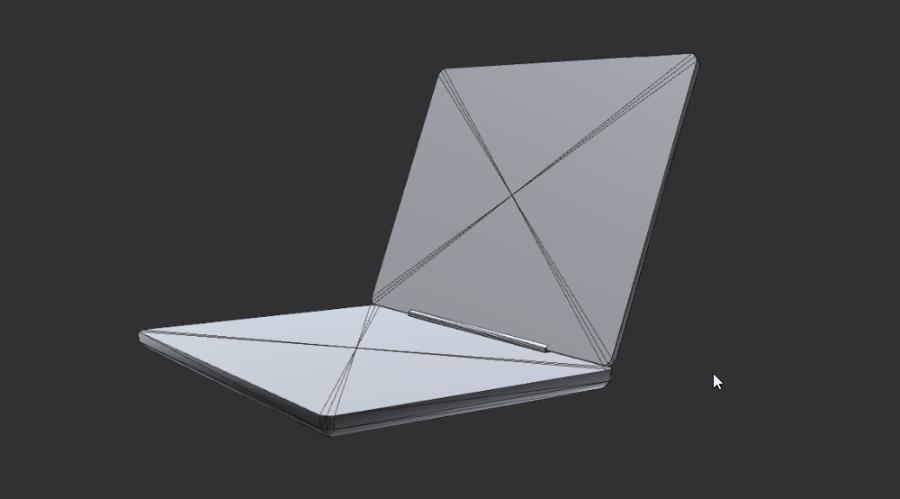
没有法线贴图的效果是这样的:
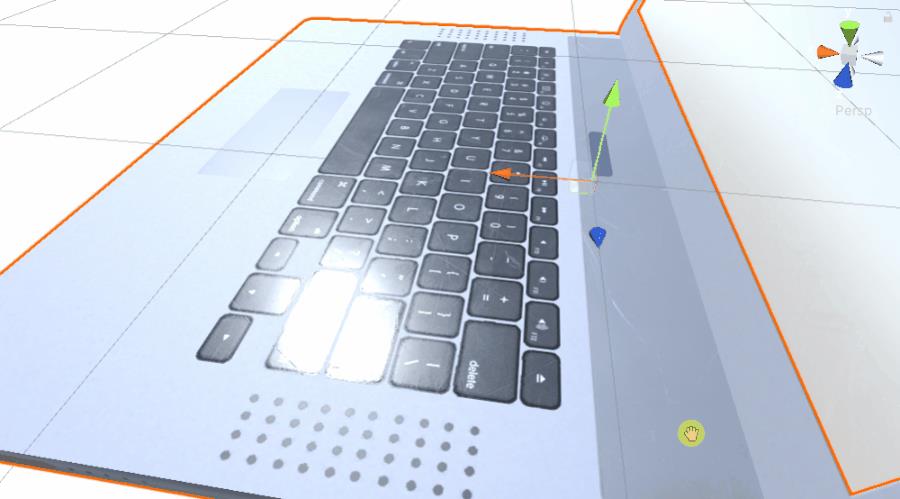
加上法线贴图后的效果是这样的:
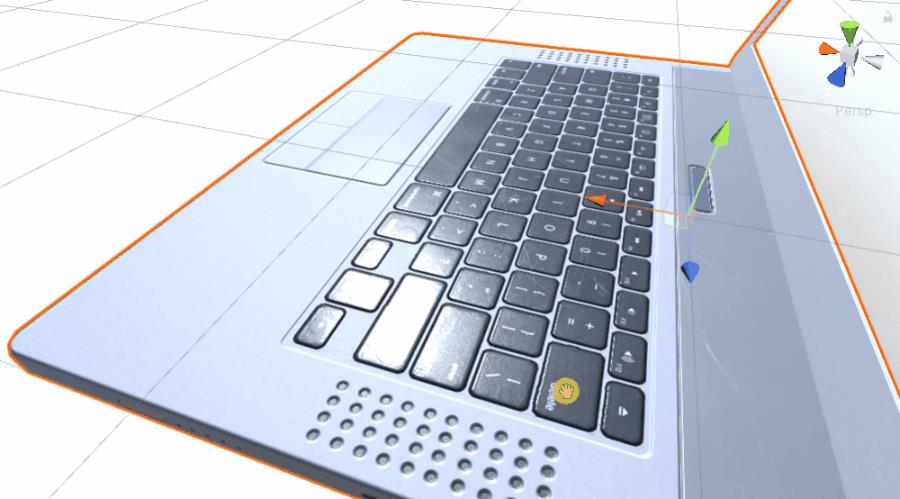
法线贴图的作用就是修改光照的反射使其看起来有凹凸感,这样我们的模型可以减少很多面数,凹凸细节通过法线贴图来实现,是不是很聪明的做法呢~
3、徒手画法线贴图凹凸效果
现在,我们知道了法线贴图的原理,所以,理论上我们是可以徒手画出一个有凹凸效果的法线贴图的。
说干就干!
先用ProBuilder建个模,此处建模纯粹是要表达我想要的凹凸效果,
注:如果大家对
ProBuilder建模感兴趣的话,我可以下期出个教程~
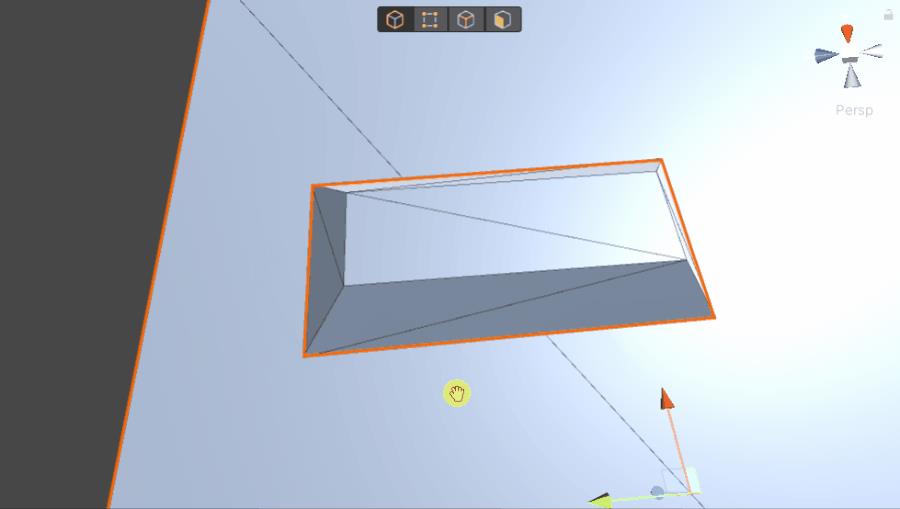
接着,把模型抹平,我们要用法线贴图来实现这个凸起的视觉效果,
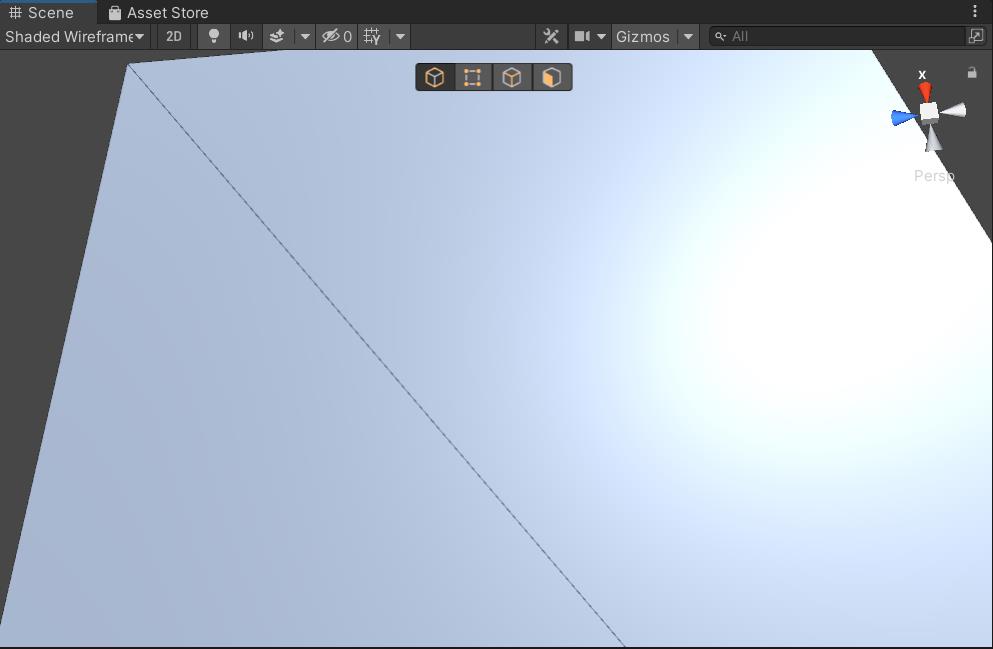
打开PhotoShop,开始画法线贴图,先给底图铺上颜色(128, 128, 255),
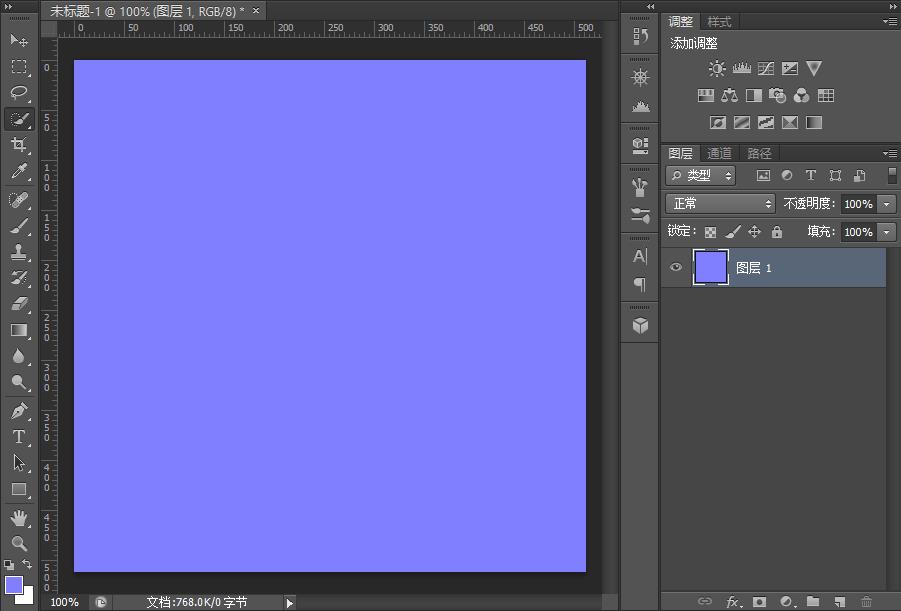
先画左边的斜面,假设斜面与平面的角度是45度,
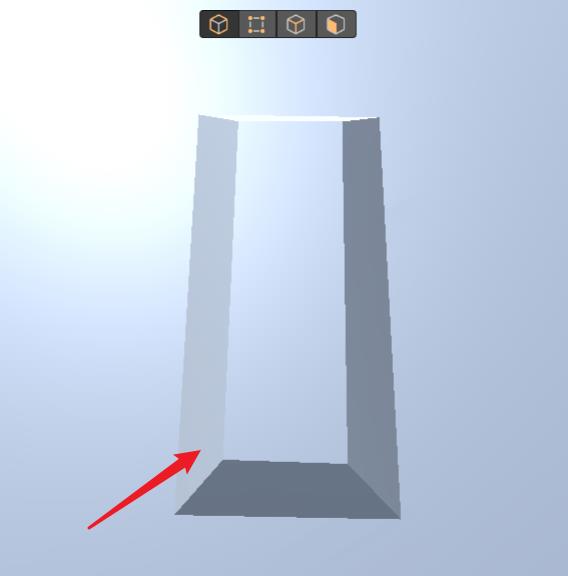
它的法线向量是(-0.5, 0, 1),
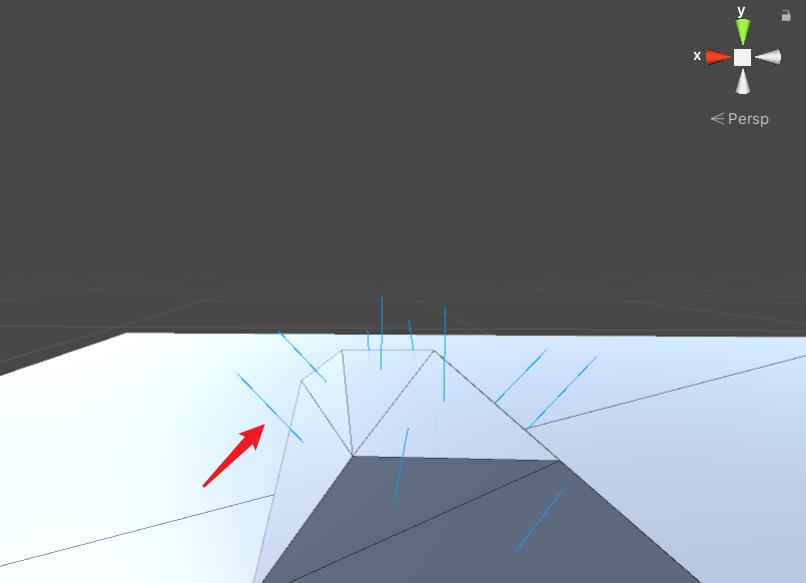
根据公式rgb = (normal + 1) / 2计算出RGB颜色为(64, 128, 255)
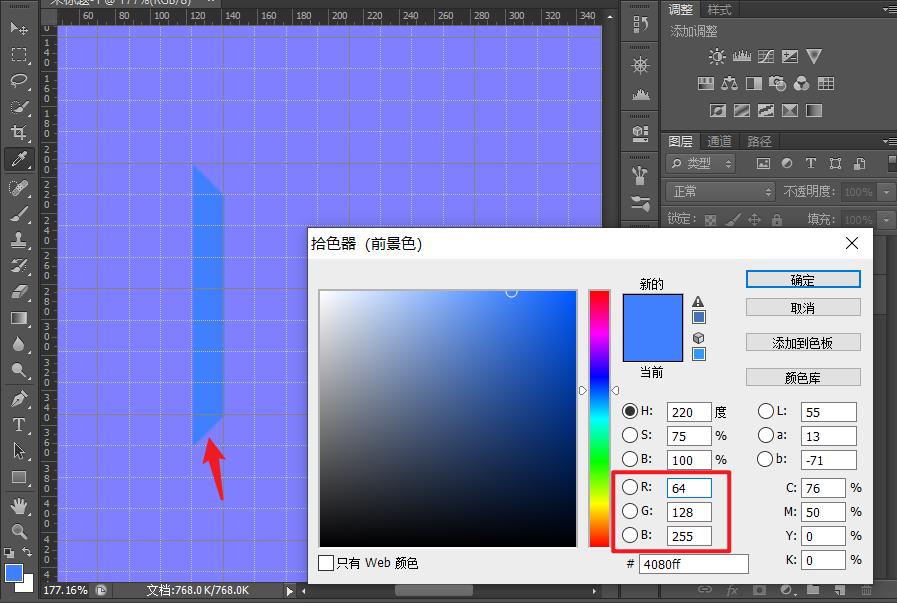
接着画右边的斜面,它的法线是(0.5, 0, 1),计算出RGB颜色为(192, 128, 255),
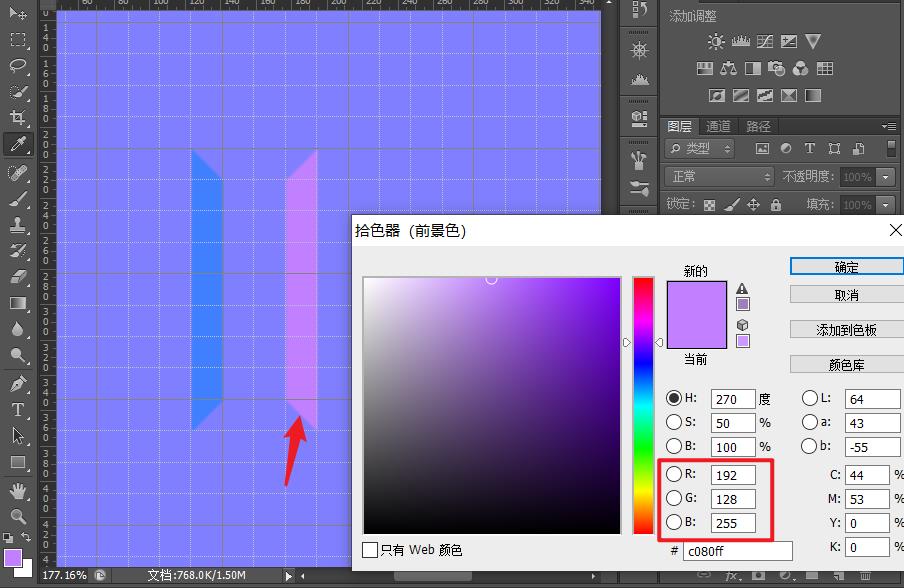
一次类推,最终各个块的颜色值如下:
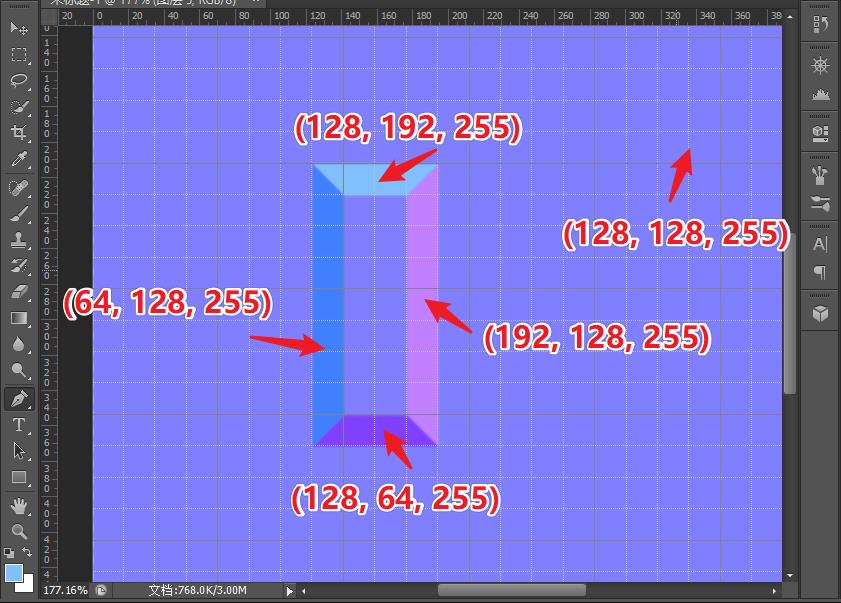
保存为JPG格式,如下,
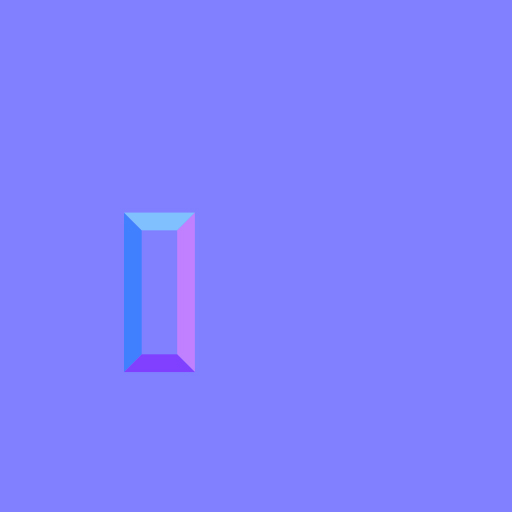
把法线贴图导入到Unity中,应用到材质球的Normal Map上,
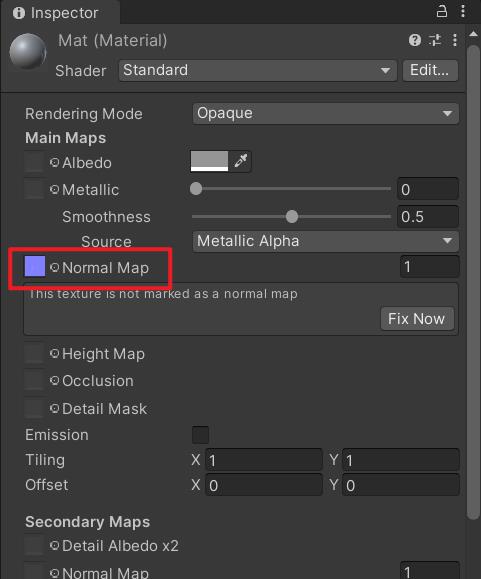
效果如下:
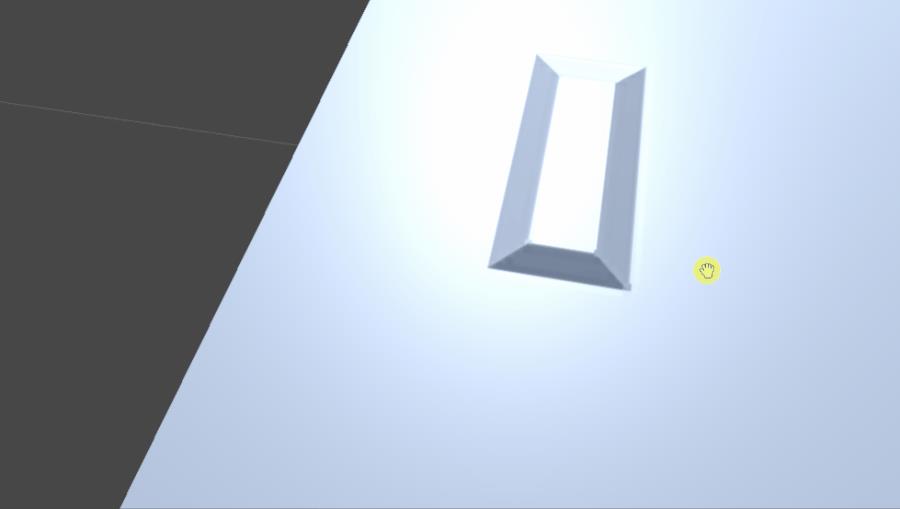
五、场景法线颜色可视化
既然我们可以知道法线信息,也可以知道法线对应的RGB颜色,那么,我们可否把场景中的所有物体的法线都转成颜色并显示为出来呢?
理论存在,实践开始。
1、shader,法线信息转rgb颜色
我们写一个shader,在片元着色器vert中取得法线并转成rbg颜色,如下:
o.color.xyz = v.normal * 0.5 + 0.5;
o.color.w = 1.0;
完整shader代码如下:
Shader "Debug/Normals" {
SubShader {
Pass {
CGPROGRAM
#pragma vertex vert
#pragma fragment frag
#include "UnityCG.cginc"
// vertex input: position, normal
struct appdata {
float4 vertex : POSITION;
float3 normal : NORMAL;
};
struct v2f {
float4 pos : SV_POSITION;
fixed4 color : COLOR;
};
v2f vert (appdata v) {
v2f o;
o.pos = UnityObjectToClipPos(v.vertex );
o.color.xyz = v.normal * 0.5 + 0.5;
o.color.w = 1.0;
return o;
}
fixed4 frag (v2f i) : SV_Target { return i.color; }
ENDCG
}
}
}
2、摄像机应用shader,Camera.SetReplacementShader
我们想要全局应用上面的shader,另写一个c#脚本,通过Camera的接口SetReplacementShader来全局应用shader。
c#脚本(NormalColor.cs)代码如下:
using System.Collections;
using System.Collections.Generic;
using UnityEngine;
public class NormalColor : MonoBehaviour
{
public Shader shader;
private Camera cam;
void Awake()
{
cam = GetComponent<Camera>();
}
void OnEnable()
{
cam.SetReplacementShader(shader, null);
}
void OnDisable()
{
cam.ResetReplacementShader();
}
}
把NormalColor.cs脚本挂到摄像机上,并赋值shader对象,
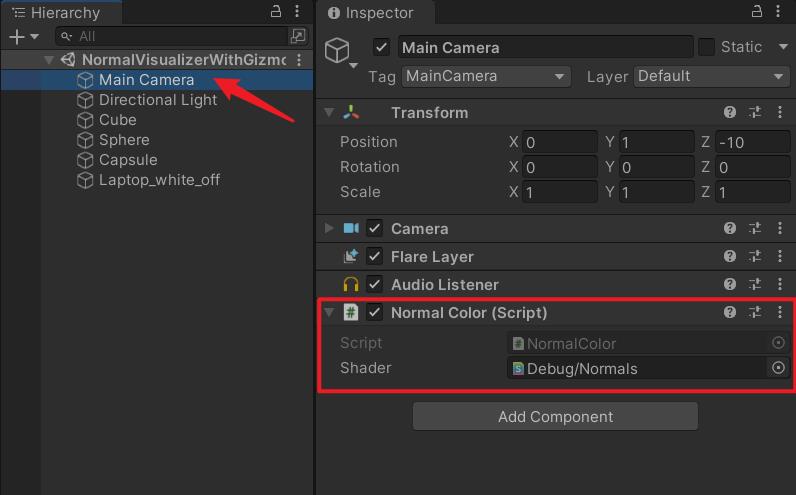
3、运行测试
运行Unity,测试效果如下,是不是别有一番风味~
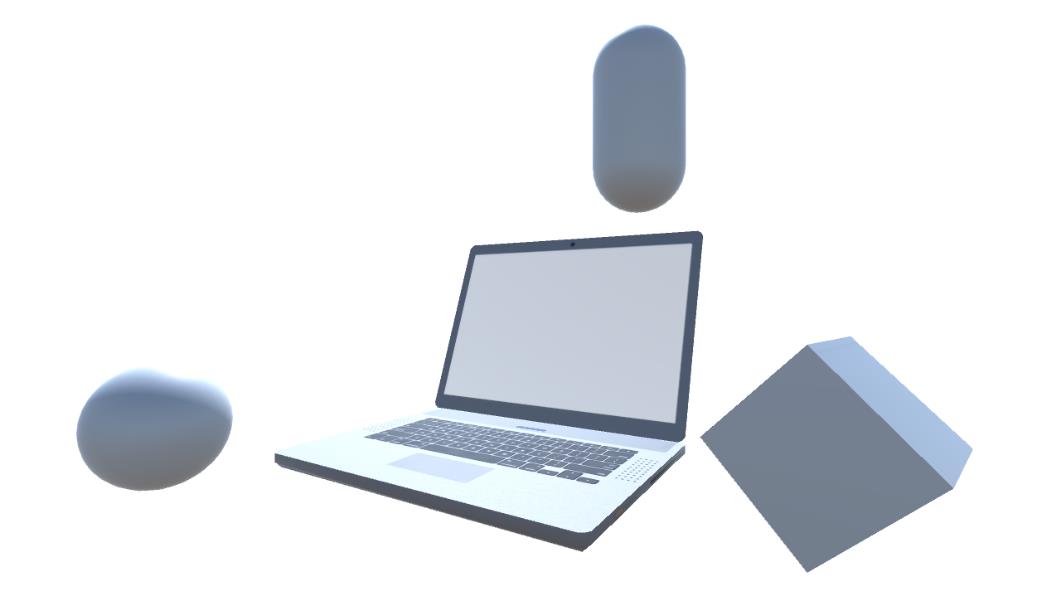
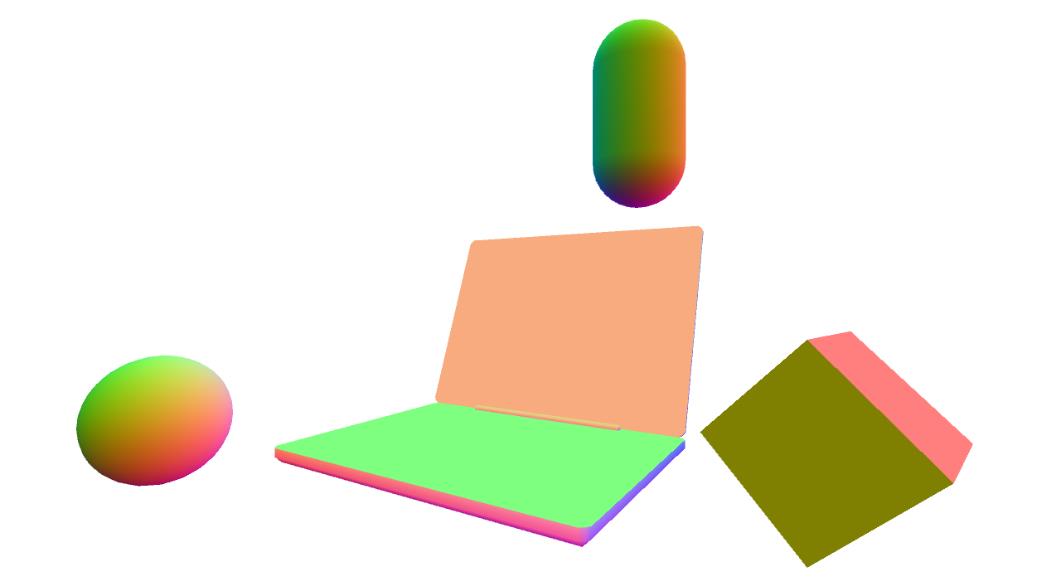
4、发挥想象力: 结合粒子系统
不如结合一下粒子效果,创建一个ParticleSystem,设置它的Renderer的Mesh为Cube,
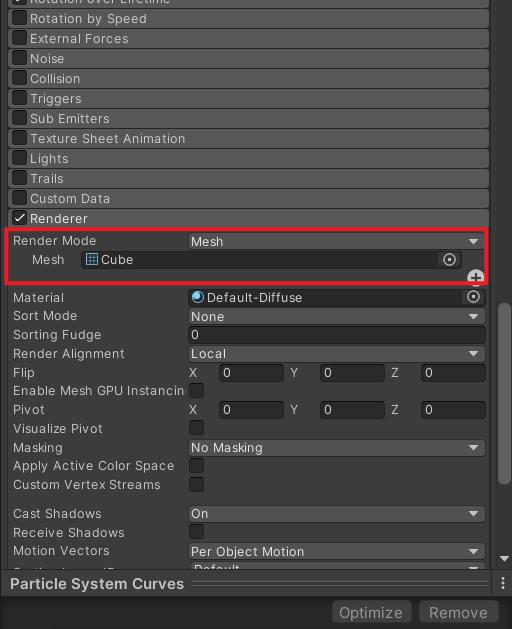
调节粒子的常规参数,如下,
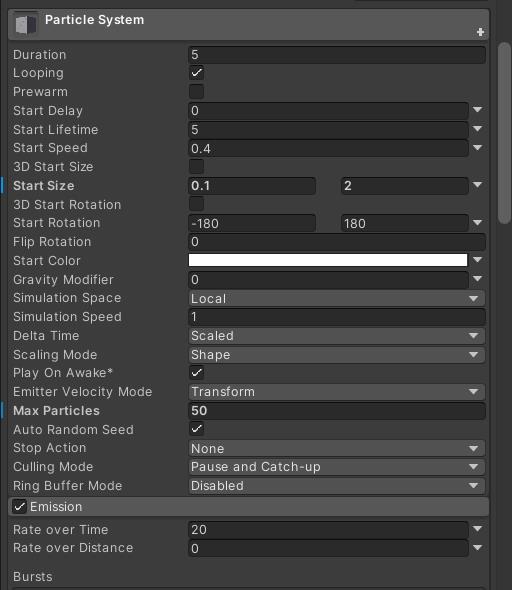
粒子效果如下:
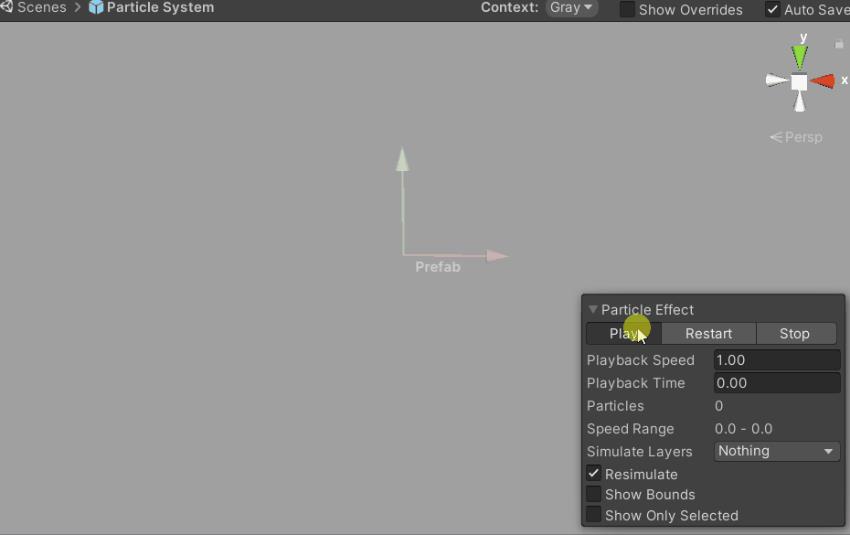
运行Unity,显示出法线颜色,效果如下:
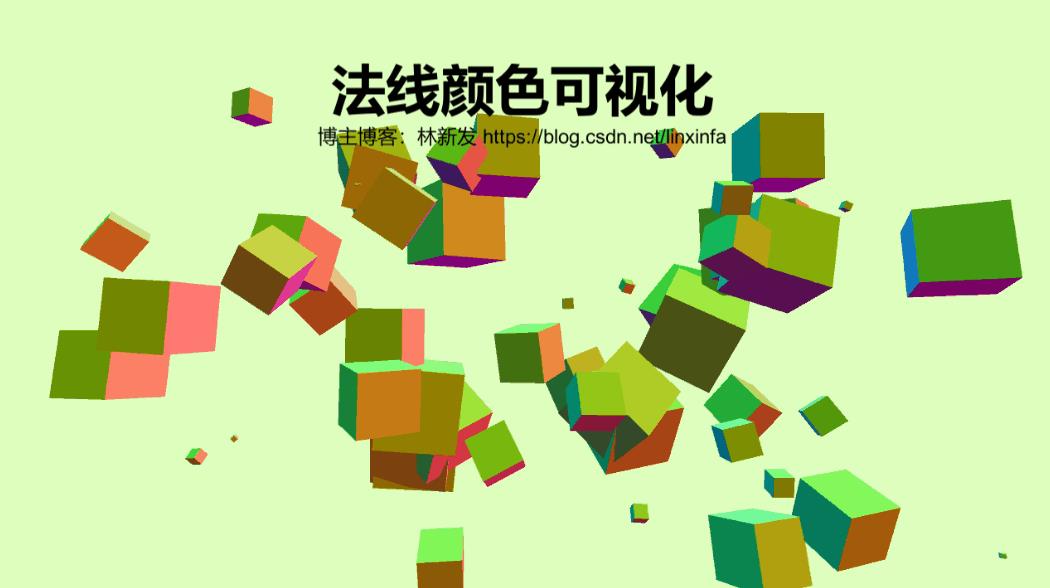
六、使用python大法
1、通过python生成法线图
不够尽兴,还能怎么玩呢?我们能不能通过python生成常规图片的法线图呢?
我在GitHub上找到了一个,GitHub地址:https://github.com/Mehdi-Antoine/NormalMapGenerator/blob/master/normal_map_generator.py
我做了一些改造,方便批量生成,代码见下方,需要安装numpy、scipp、imageio。
使用方法:
把需要转换的图片放在input文件夹中,然后执行gen_normalmap.py脚本即可,
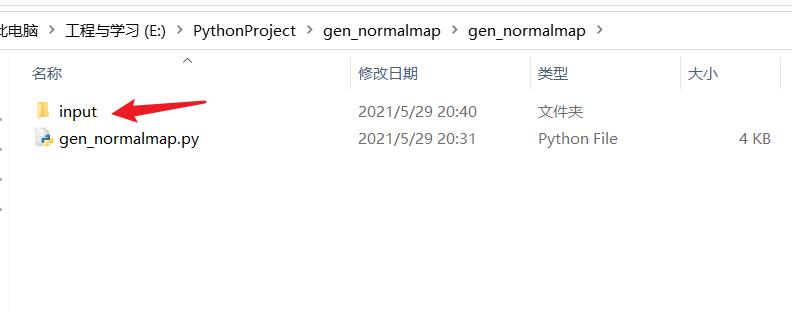
生成结果会放在output目录中,
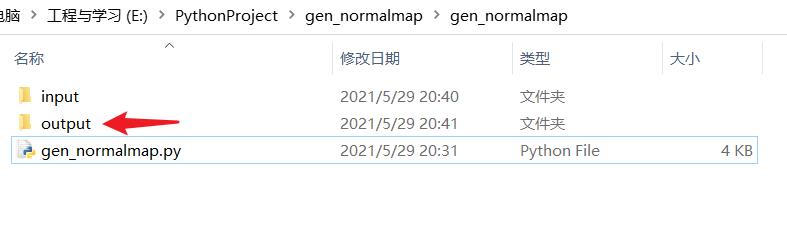
效果如下:


gen_normalmap.py代码如下:
import numpy as np
import scipy.ndimage
import scipy.misc
from scipy import ndimage
import argparse
import imageio
import shutil
import os
input_dir = 'input'
output_dir = 'output'
def smooth_gaussian(im, sigma):
if sigma == 0:
return im
im_smooth = im.astype(float)
kernel_x = np.arange(-3*sigma,3*sigma+1).astype(float)
kernel_x = np.exp((-(kernel_x**2))/(2*(sigma**2)))
im_smooth = scipy.ndimage.convolve(im_smooth, kernel_x[np.newaxis])
im_smooth = scipy.ndimage.convolve(im_smooth, kernel_x[np.newaxis].T)
return im_smooth
def gradient(im_smooth):
gradient_x = im_smooth.astype(float)
gradient_y = im_smooth.astype(float)
kernel = np.arange(-1,2).astype(float)
kernel = - kernel / 2
gradient_x = scipy.ndimage.convolve(gradient_x, kernel[np.newaxis])
gradient_y = scipy.ndimage.convolve(gradient_y, kernel[np.newaxis].T)
return gradient_x,gradient_y
def sobel(im_smooth):
gradient_x = im_smooth.astype(float)
gradient_y = im_smooth.astype(float)
kernel = np.array([[-1,0,1],[-2,0,2],[-1,0,1]])
gradient_x = scipy.ndimage.convolve(gradient_x, kernel)
gradient_y = scipy.ndimage.convolve(gradient_y, kernel.T)
return gradient_x,gradient_y
def compute_normal_map(gradient_x, gradient_y, intensity=1):
width = gradient_x.shape[1]
height = gradient_x.shape[0]
max_x = np.max(gradient_x)
max_y = np.max(gradient_y)
max_value = max_x
if max_y > max_x:
max_value = max_y
normal_map = np.zeros((height, width, 3), dtype=np.float32)
intensity = 1 / intensity
strength = max_value / (max_value * intensity)
normal_map[..., 0] = gradient_x / max_value
normal_map[..., 1] = gradient_y / max_value
normal_map[..., 2] = 1 / strength
norm = np.sqrt(np.power(normal_map[..., 0], 2) + np.power(normal_map[..., 1], 2) + np.power(normal_map[..., 2], 2))
normal_map[..., 0] /= norm
normal_map[..., 1] /= norm
normal_map[..., 2] /= norm
normal_map *= 0.5
normal_map += 0.5
return normal_map
def walk_pic():
for root, dirs, fs in os.walk(input_dir):
for f in fs:
if f.endswith('png') or f.endswith('jpg'):
yield os.path.join(root, f)
def main():
if os.path.exists(output_dir):
shutil.rmtree(output_dir)
os.mkdir(output_dir)
parser = argparse.ArgumentParser(description='Compute normal map of an image')
parser.add_argument('-s', '--smooth', default=0., type=float, help='smooth gaussian blur applied on the image')
parser.add_argument('-it', '--intensity', default=1., type=float, help='intensity of the normal map')
args = parser.parse_args()
sigma = args.smooth
intensity = args.intensity
for input_file in walk_pic():
(_,output_file_name) = os.path.split(input_file)
output_file = output_dir + '/_normal_' + output_file_name
im = np.array(imageio.imread(input_file))
if im.ndim == 3:
im_grey = np.zeros((im.shape[0],im.shape[1])).astype(float)
im_grey = (im[...,0] * 0.3 + im[...,1] * 0.6 + im[...,2] * 0.1)
im = im_grey
im_smooth = smooth_gaussian(im, sigma)
sobel_x, sobel_y = sobel(im_smooth)
normal_map = compute_normal_map(sobel_x, sobel_y, intensity)
imageio.imsave(output_file, normal_map)
if __name__ == "__main__":
main()
2、爬虫爬取二次元美女图片
我有个大胆的想法,写个python爬虫,爬取二次元美女图片,然后…
话不多说,上爬虫:
import requests
import os
import urllib
# 百度图片爬虫
class Spider_baidu_image():
def __init__(self):
self.url = 'http://image.baidu.com/search/acjson?'
self.headers = {
'User-Agent': 'Mozilla/5.0 (Windows NT 10.0; WOW64) AppleWebKit/537.36 (Khtml, like Gecko) Chrome/69.0.\\
3497.81 Safari/537.36'}
self.headers_image = {
'User-Agent': 'Mozilla/5.0 (Windows NT 10.0; WOW64) AppleWebKit/537.36 (KHTML, like Gecko) Chrome/69.0.\\
3497.81 Safari/537.36','Referer':'http://image.baidu.com/search/index?tn=baiduimage&ipn=r&ct=201326592&cl=2&lm=-1&st=-1&fm=result&fr=&sf=1&fmq=1557124645631_R&pv=&ic=&nc=1&z=&hd=1&latest=0©right=0&se=1&showtab=0&fb=0&width=&height=&face=0&istype=2&ie=utf-8&sid=&word=%E8%83%A1%E6%AD%8C'}
# 构造参数数组
def get_param(self):
keyword = urllib.parse.quote(self.keyword)
params = []
for i in range(1,self.paginator+1):
params.append('tn=resultjson_com&ipn=rj&ct=201326592&is=&fp=result&queryWord={}&cl=2&lm=-1&ie=utf-8&oe=utf-8&adpicid=&st=-1&z=&ic=&hd=1&latest=0©right=0&word={}&s=&se=&tab=&width=&height=&face=0&istype=2&qc=&nc=1&fr=&expermode=&force=&cg=star&pn={}&rn=30&gsm=78&1557125391211='.format(keyword,keyword,30*i))
return params
# 构造url数组
def get_urls(self, params):
urls = []
for i in params:
urls.append(self.url+i)
return urls
# 遍历请求url并下载图片
def get_image(self, urls):
cwd = os.getcwd()
file_name = os.path.join(cwd,self.keyword)
if not os.path.exists(self.keyword):
os.mkdir(file_name)
index = 0
for url in urls:
json_data = requests.get(url,headers = self.headers).json()
json_data = json_data.get('data')
for i in json_data:
if i:
image_url = i.get('thumbURL')
index += 1
with open(file_name+'\\\\{}.jpg'.format(index),'wb') as f:
f.write(requests.get(image_url, headers 以上是关于带你玩转模型法线,实验一下大胆的想法(法线贴图 | shader | Unity | python | 爬虫)的主要内容,如果未能解决你的问题,请参考以下文章